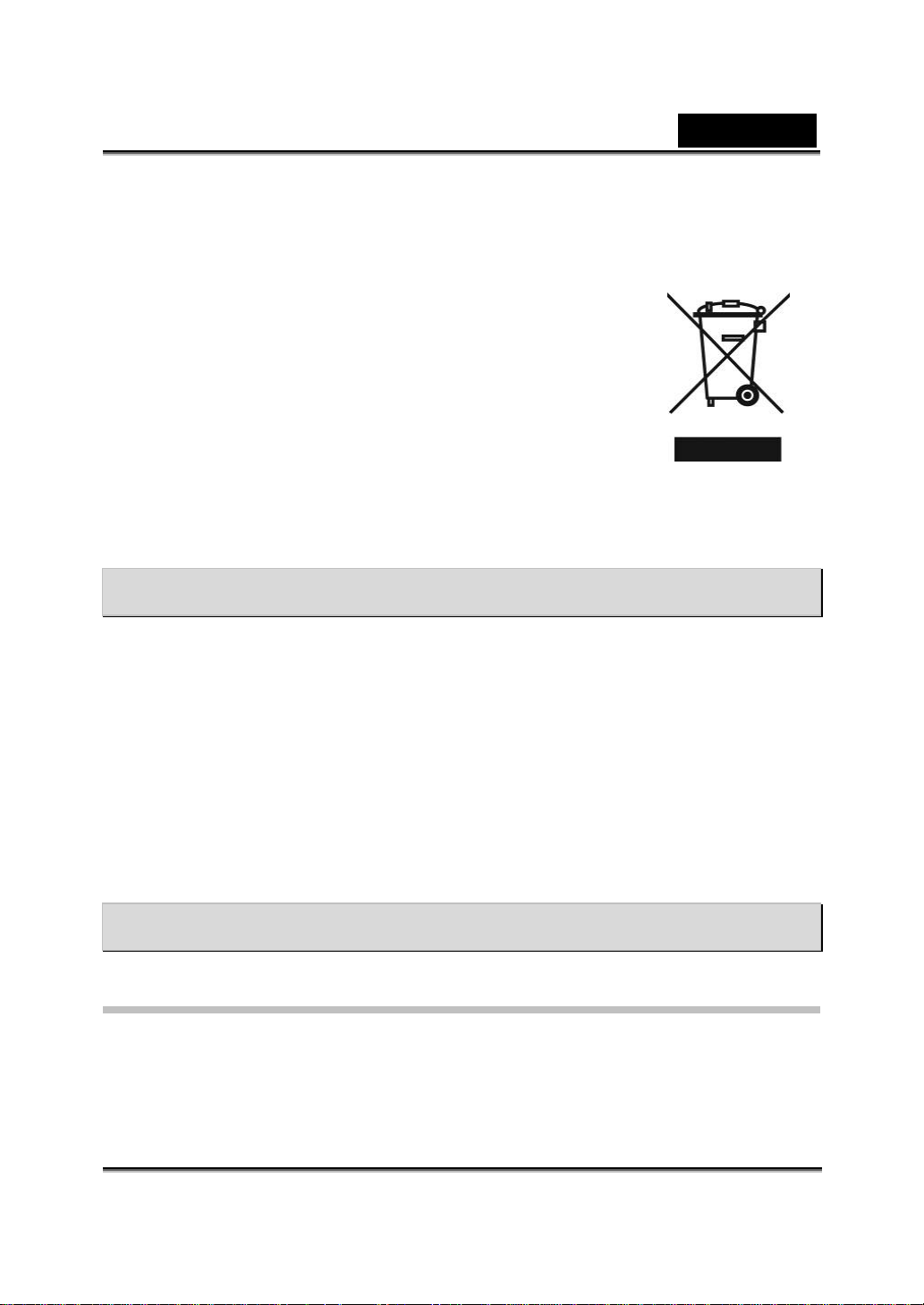
Русский
Знак отдельной утилизации в странах Европы
Этот знак указывает на то, что этот продукт подлежит
отдельной утилизации.
Следующая информация предназначена только для
пользователей, проживающих в странах Европы:
Данное изделие рассчитано на отдельную утилизацию
в соответствующих местах. Не выбрасывайте его
вместе с бытовым мусором.
Дополнительную информацию можно получить у
продавца или в местном учреждении, ответственном
отходов.
за утилизацию
Распаковка IPCAM SECURE300R
Аккуратно достаньте все элементы из упаковки. Помимо настоящего
краткого руководства, вы должны получить:
• IPCam SECURE300R, 1 шт.
• Компакт-диск для установки, 1 шт.
• Краткое руководство по установке, 1 шт.
• Блок питания постоянного тока, подходящий для страны, в
которой приобретено устройство, 1 шт.
• Подставка для камеры, 1 шт.
• Шнур RJ-45 Ethernet, 1 шт.
Требования к системе
Сеть
Локальная сеть:
сеть 10Base-T Ethernet или 100Base-TX Fast Ethernet.
-13-
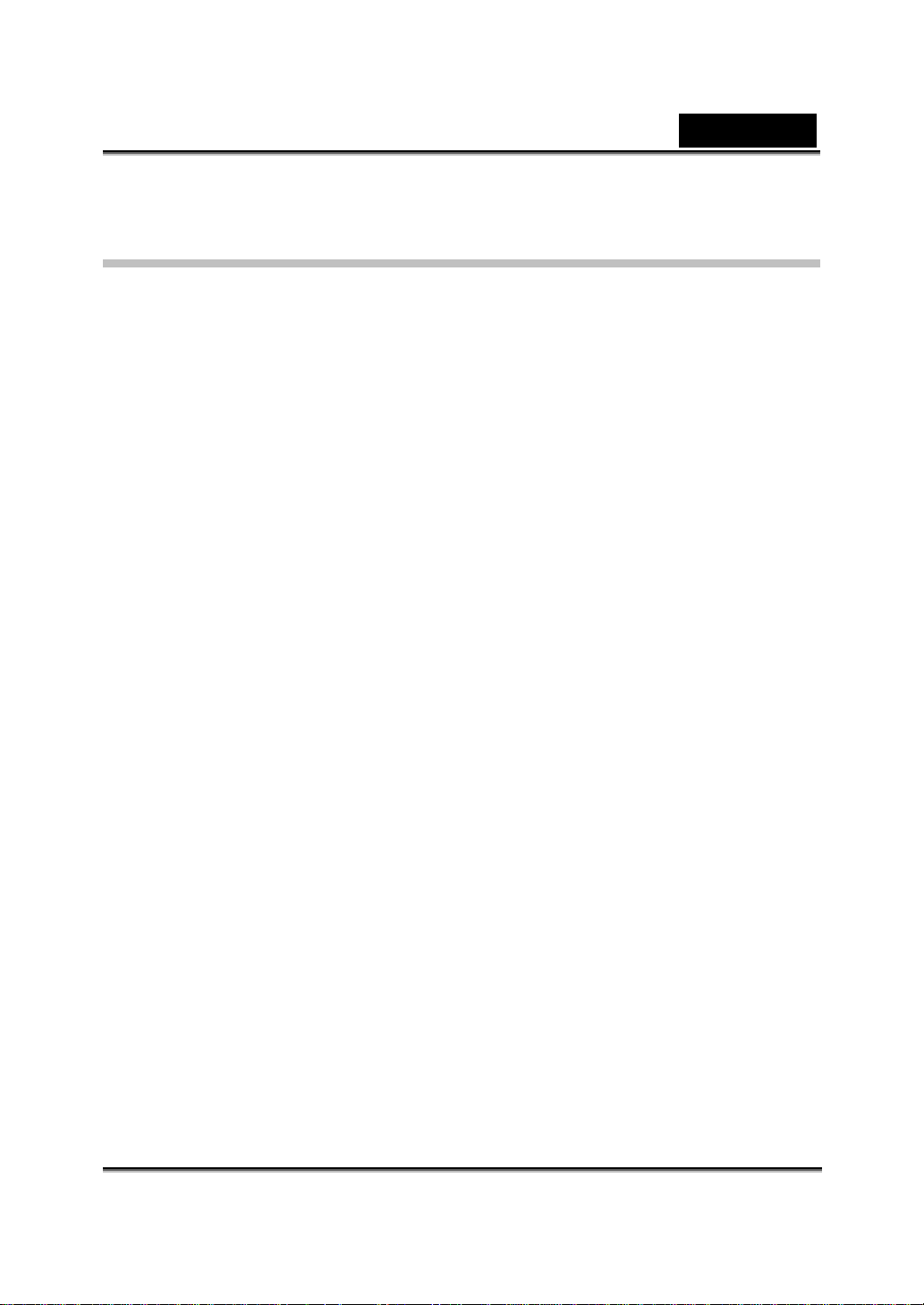
Русский
Требования к компьютеру или ноутбуку для работы с
IPCam SECURE300R
Для доступа через веб-браузер:
операционная система: Microsoft® Windows® 98SE, ME, 2000, XP;
процессор: Intel Pentium III 350 МГц и выше;
память: 128 Мб;
разрешение: 800 x 600 и выше;
Microsoft® Internet Explorer 6.0 и выше;
Mac Safari 1.3.2 (V312.6);
Linux Mozilla (1.2.1).
Для пользователей цифровых устройств видеозаписи:
операционная система: Microsoft® Windows® 98SE, ME, 2000, XP;
процессор: Intel Pentium III 650 МГц и выше;
память: 64 Мб;
программное обеспечение: DirectX 8.0 и выше;
периферийные устройства: сетевой адаптер
пространство на жестком диске: 200 Мб и выше.
;
-14-

Русский
Описание
В этом разделе описан внешний вид камеры IPCam SECURE300R.
Передняя панель
1. Индикатор питания
Постоянный красный сигнал
свидетельствует о том, что
камера IPCam SECURE300R
включена.
2. Индикатор соединения
Постоянный зеленый сигнал
свидетельствует о качественном
соединении с локальной сетью.
Мигающий сигнал этого
индикатора свидетельствует о
том, что принятии или передаче
камерой IPCam SECURE300R
данных по сети.
3. Инфракрасный индикатор
Камера IPCam SECURE300R оборудована шестью инфракрасными
индикаторами с рабочим расстоянием до пяти метров. Камера IPCam
SECURE300R может использоваться для круглосуточного наблюдения.
4. Объектив
Для настройки фокуса вращайте объектив.
-15-
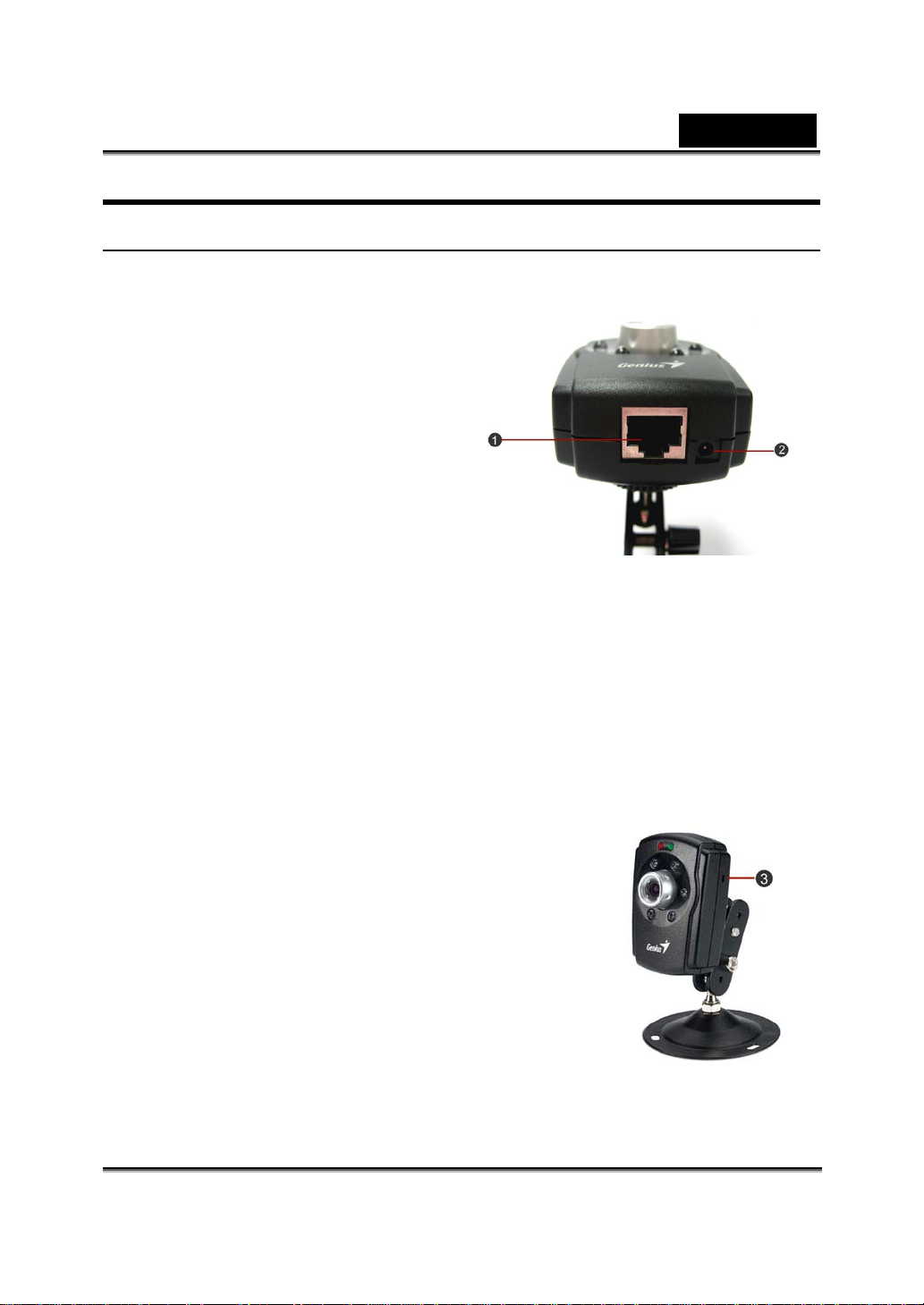
Русский
Задняя панель
1. Гнездо для подключения сетевого шнура
На задней панели камеры
IPCam SECURE300R
расположено гнездо RJ-45 для
подключения сетевых шнуров
10Base-T Ethernet или
100Base-TX Fast Ethernet
(витая пара категории 5). Этот
порт поддерживает протокол
NWay, благодаря чему IPCam
SECURE300R может
автоматически обнаруживать
и согласовывать скорость
передачи данных по сети.
2. Гнездо питания постоянного тока
Гнездо питания постоянного тока расположено на задней панели IPCam
SECURE300R и обозначено меткой «DC 5V». Представляет собой
одноконтактное гнездо для подачи питания на камеру IPCam
SECURE300R. Питание поступает при подключении блока питания к
стенной розетке.
3. Кнопка сброса
При однократном нажатии на эту кнопку
происходит сброс, индикатор питания
начинает мигать.
При длительном нажатии на эту кнопку в
течение трех секунд или при мигании
индикатора питания происходит
восстановление заводских параметров.
Отпустите кнопку сброса. Индикатор питания
начнет мигать. Это означает, что камера
IPCam SECURE300R начала восстановление
заводских параметров. По окончании
восстановления для всех параметров камеры
IPCam SECURE300R будут установлены значения по умолчанию. Будет
восстановлено и стандартное
значение IP-адреса: 192.168.62.1.
-16-

Русский
Установка камеры на подставку
1. Отверстие для винта
Отверстие для винта расположено на
верхней панели камеры IPCam
SECURE300R и используется для крепления
камеры к подставке путем фиксации головки
винта подставки в отверстии на IPCam
SECURE300R.
Установка устройства
В этом разделе описана процедура установки камеры IPCam SECURE300R.
1. Подключение шнура Ethernet
Подключите шнур Ethernet к разъему для
сетевого шнура на задней панели IPCam
SECURE300R, затем подключите его к сети.
2. Подключение внешнего источника питания
Подключите блок питания к разъему питания
постоянного тока на задней панели IPCam
SECURE 300R, а затем к розетке переменного
тока.
-17-

Русский
Примечание
Убедитесь, что питание подключено. Для этого проверьте сигнал
индикатора питания на камере IPCam SECURE300R.
Установка программного
обеспечения
В этом разделе описана процедура установки программного обеспечения
камеры IPCam SECURE300R для веб-конфигурирования и приложения
IDSS04I.
ПРИКЛАДНАЯ ПРОГРАММА IDSS04I
Установка
Установите компакт-диск из комплекта поставки камеры в дисковод
компакт-дисков и дождитесь автоматического запуска. Откроется
следующее окно.
Появится экран приветствия. Нажмите на кнопку «Далее».
Вам будет предложено выбрать язык. Выберите нужный язык и нажмите на
кнопку «Установить».
-18-

Русский
-19-

Русский
Программа IDSS04I автоматически устанавливается в каталог
\Programs\Files.
Можно выбрать один из двух вариантов назначения IP-адреса: «Manually
Assign» («Вручную») или «Assign Automatically» («Автоматически»).
Назначение вручную
Можно выбрать вариант «Manually Assign» и непосредственно ввести
IP-адрес.
По умолчанию используются следующие значения:
• IP-адрес: 192.168.62.2 (2—249)
• Маска подсети: 255.255.255.0
• Шлюз: 0.0.0.0
Примечание
Для того чтобы компьютер мог взаимодействовать с камерой, его
IP-адрес должен находиться в одном сегменте с IP-адресом IPCam
SECURE300R. Если IP-адреса компьютера и камеры IPCam
SECURE300R находятся в разных сегментах, необходимо сначала
изменить IP-адрес компьютера.
-20-

Русский
Автоматическое назначение
Нажмите на кнопку «Пуск», выберите «Все программы»→IDSS04I→Camera
Locator. На экране появится окно поиска IP-адреса. Для автоматического
определения IP-адреса для камеры IPCam SECURE300R нажмите на
кнопку поиска.
-21-

Русский
Конфигурация через веб
Камера IPCam SECURE300R настраивается через веб-интерфейс.
Для настройки IPCam SECURE300R пригодятся знания в области
локальных сетей.
В окне веб-браузера введите IP-адрес камеры. Откроется экран
приветствия IPCam SECURE300R. Для настройки камеры IPCam
SECURE300R, введите в поле адреса http://192.168.62.1. Этот IP-адрес
используется камерой IPCam SECURE300R по умолчанию. Затем нажмите
на кнопку [Enter].
-22-

Русский
Администрирование системы: пользователи
В меню «User» включены команды, позволяющие администратору системы
назначить пользователей, имеющих право наблюдать за камерой IPCam
SECURE300R с удаленных устройств.
После того как администратор IPCam SECURE300R настроит
пользователей, для доступа к изображению с камеры IPCam
SECURE300 пользователи должны будут ввести пароль.
Соответствующее диалоговое окно показано ниже.
Имя пользователя: admin
Пароль: 1234
Администрирование системы: изображение
В меню «Image» включены команды настройки параметров изображений,
получаемых с камеры IPCam SECURE300R.
Video Resolution (разрешение видеозаписи)
Выберите нужное разрешение: от 320 x 240 (используется по умолчанию)
до 640 x 480
-23-

Русский
Compression Rate (степень сжатия)
Выберите нужную степень сжатия: пять уровней от очень низкого до очень
высокого. Чем выше степень сжатия, тем меньше размер файла и ниже
качество изображения, и наоборот. По умолчанию выбрано значение
«Medium» («Среднее»).
Frame Rate (частота кадров)
Выберите необходимую частоту кадров. По умолчанию установлено
значение «Auto» (оптимальная частота кадров устанавливается
автоматически).
Brightness Control (яркость)
Регулировка уровня яркости. По умолчанию установлено значение 64.
Contrast Control (контрастность)
Регулировка уровня контрастности. По умолчанию установлено значение
64.
Saturation Control (насыщенность)
Регулировка насыщенности. По умолчанию установлено значение 64.
Light Frequency (частота света)
Настройте частоту в соответствии с местными параметрами: 50 или 60 Гц
(по умолчанию используется значение 60).
Примечание
Варианты 50 и 60 Гц используются для достижения наилучшего
качества изображения с камеры IPCam SECURE300R в разных странах:
в США используется частота 60 Гц, в то время как в Европе — 60 Гц.
Сохранение и отмена
Выбрав необходимые параметры, нажмите на кнопку «Save» («Сохранить»)
для их сохранения. Можно нажать на кнопку «Cancel» («Отмена») для
восстановления предыдущих значений
параметров.
-24-
